Schoon en intuïtieve uiterlijk
na het downloaden, kunt u gewoon gebruik maken van de installer en start het uitvoerbare, want het is noodzakelijk om te gaan door middel van een installatie-proces om de toepassing te laten functioneren, maar toch heel gemakkelijk te hanteren. De rood schild fungeert als een knop 'Cancel' terwijl de groen schild kunt u bepaalde handelingen goed te keuren.
Patch uw firewall, dan beginnen met het maken het configureren naar uw wens
elke keer dat u Windows Firewall Console te lanceren, moet u klikken op het witte schild in het venster 'Patch Firewall', zodat de tool om te kunnen aanpassingen werken op uw systeem, dat je nodig hebt om 'Patch' in de belangrijkste window.
Door te klikken op groen schild de Windows Firewall Console, kunt u bladeren door uw computers lopende processen en selecteer de veilige toepassingen; te klikken op de rode knop van de veranderingen in de standaard staat herstellen.
Bovendien, het hulpprogramma kunt u de 'Webcam Monitor'c draaien. De 'Firewall Box' geeft de momenteel lopende TCP-verbindingen op uw pc. Ondanks zijn eenvoudige uiterlijk, in gedachten houden dat de wijzigingen die u kunt bedienen ongewenste effecten hebben en je moet ze niet uitvoeren, tenzij u weet hoe u uw firewall te configureren.
Nuttig interface voor uw firewall
Tot slot, Windows Firewall Console is een efficiënte en makkelijk te gebruiken programma gemaakt om te functioneren als een nieuwe huid voor uw Windows Firewall, zodat u de instellingen wijzigen of regels toe te voegen in slechts een paar stappen te behandelen.
Wat is nieuw in deze release:
Product Activation
Wat is nieuw in versie 16.0:..
Startup functie
Wat is nieuw in versie 14.0:
WFN Mode en WOT Web Protection kenmerken
Eisen .:
.Net Framework 4.0, Strawberry Perl
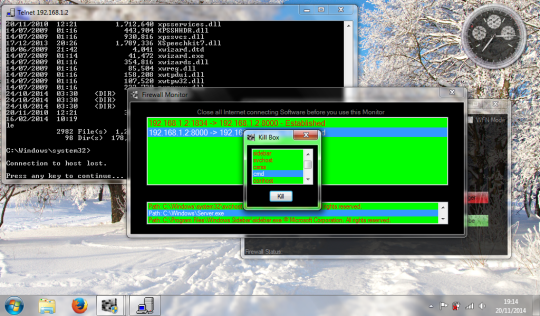
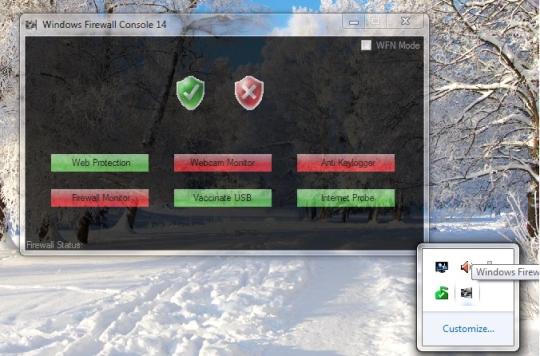

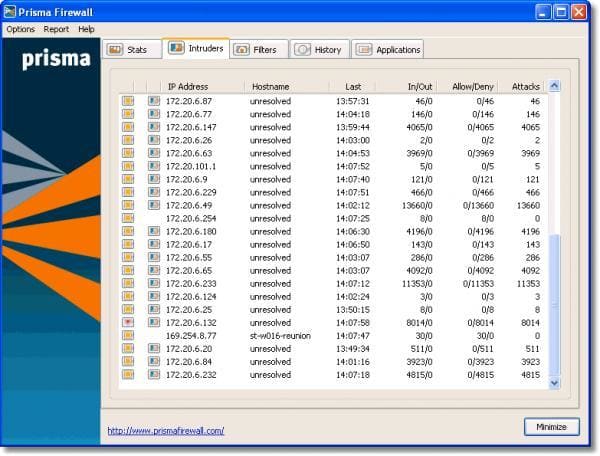
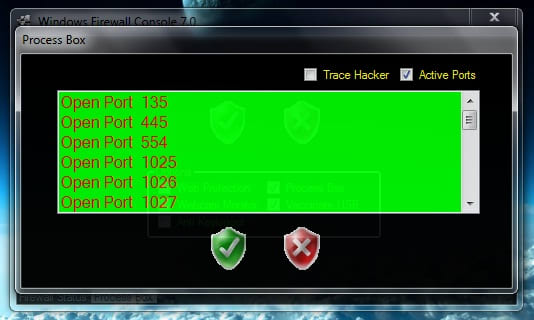
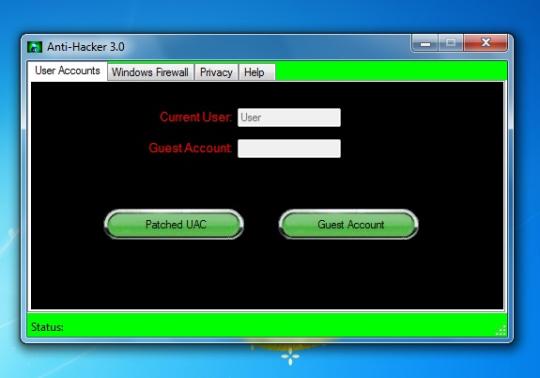
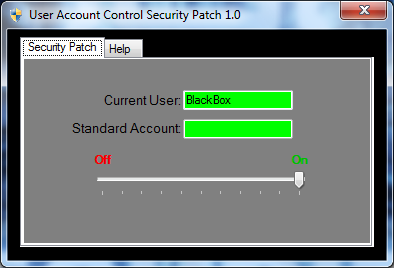
Reacties niet gevonden